
WhatsApp ha introducido a su plataforma los Canales, una función que te permite unirte a chats cuyo contenido te gusta y quieres saber más de él. Aunque todavía no llega a todos los países, se espera que el próximo mes más ciudades puedan gozar de ellos.
Ahora se ha lanzado una herramienta que te ayudará a mejorar la comunicación en tus llamadas y videollamadas: se trata de la herramienta para compartir tu pantalla en WhatsApp. ¿Cómo se hace? Pues es bastante sencillo.
MIRA: Descarga WhatsApp Plus V17.51: última versión del APK agosto 2023
Recuerda que no debes instalar aplicaciones de terceros para realizar este truco. Ya de por sí viene en la app ni bien la actualizas. Solo sigue los pasos.
Cómo compartir pantalla en una videollamada de WhatsApp
- Lo primero que debes hacer será actualizar WhatsApp.
- Puedes realizarlo desde Google Play o iOS Store.
- Ahora solo inicia una llamada o videollamada.
- En ese momento, cuando la otra persona te conteste, podrás ver el símbolo de una pantalla.
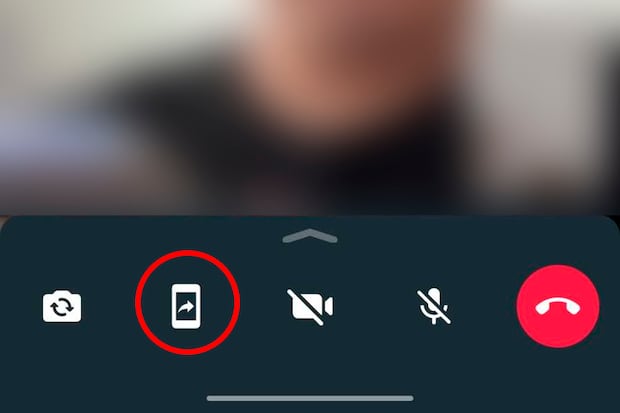
- Simplemente púlsalo y en ese momento WhatsApp te pedirá si deseas o no compartir pantalla.
- Dale en “Permitir” y listo.
- Tu pantalla será mostrada y hasta podrán ver un video juntos.
- Incluso, realizar matarones, entre otros.
- Eso sí, para que haya buena fluidez en la imagen es mejor usar tu red Wifi.
Recuerda que para poder contactarte con WhatsApp en caso te hayan bloqueado o simplemente tengas un problema con tu dispositivo puedes utilizar este enlace.
Allí se abrirá un formulario para que llenes todos tus datos personales: entre ellos tu nombre real, correo electrónico, puede ser tu Gmail o de cualquier empresa, el país desde donde escribes, además de tu número de celular, el cual debe estar acompañado de tu código de país.











